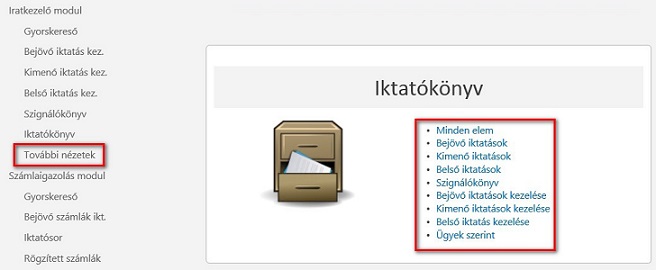karaDox™ Iktató és iratkezelő 5
karaDox™ Iktató és iratkezelő 5
Az iktató és iratkezelő 5 egy olyan Microsoft SharePoint keretrendszerben futó alkalmazás, amely a vállalatok bejövő és kimenő irányú, illetve belső iratkezelését, valamint az ezekhez kapcsolódó funkcionalitást valósítja meg. A rendszer együttműködik a Microsoft Dynamics NAV (Navision) hozzáféréssel rendelkező vállalatok partnernyilvántartó és könyvelő rendszereivel.
karaDox kezdőlap
A karaDox rendszer kezdőlapja az adott cég számára SharePoint keretrendszerben fejlesztett modulok központi egységeként funkcionál, az itt megjelenő hivatkozások használatával érhetőek el az egyes modulok kezdőlapjai, a törzsadat nyilvántartások, a kereső funkció illetve a VIR kimutatások.
A kezdőlapon elhelyezésre került a Nyitott feladataim kijelző, ahol a bejelentkezett felhasználó aktív – még nem végrehajtott – feladatai láthatóak.
1. ábra: az iktató és iratkezelő 5 elérése a karaDox kezdőlapról
Az iktató és iratkezelő 5 bemutatása
Az iktató és iratkezelő 5 modul a bejövő, kimenő és a belső iratok iktatását, nyilvántartását illetve a kapcsolódó funkcionalitást valósítja meg.
Minden nyilvántartott iratbejegyzés saját adatlappal rendelkezik. Az adatlapon nyilvántartott információk egy része az ehhez szükséges felhasználói jogosultság megléte mellett szerkeszthető, míg a bejegyzés egyéb tulajdonságait kizárólagosan a rendszer kezeli a különböző funkciók segítségével.
Az irat irányának (bejövő, kimenő, belső) azonosítására a rendszer ikonokat használ, illetve több helyen az irat iránya szövegesen is megjelenik az adatok között.
Az iktatás szereplői és feladataik
- Iktató: A beérkező, kimenő illetve belső irányú iratok iktatást végző személy.
- Szignáló: A szignálókönyvbe továbbított iratokat az adott irat tényleges felelőse számára továbbító személy.
- Felelős: Az a személy, akinek a modulban valamilyen feladata – szignálás, teendő – keletkezik egy irattal kapcsolatban.
- Szerződés kapcsoló: Szerkesztő jogosultsággal rendelkező felhasználó a Lezárva státuszú iratokra, de a szerkesztő űrlapon csak az irathoz kapcsolódó szerződést, illetve a kimenő számlák esetében az Átvétel időpontja mezőket szerkesztheti.
A modul által használt státuszok
A bejegyzések státuszértékének ismeretében könnyen megállapítható, hogy a vizsgált irattal milyen korábbi munkavégzés történt és milyen további feladatok várhatóak vele kapcsolatban.
- Rögzítve: Az irat iktatásakor ebben a státuszban jön létre, illetve, amennyiben az irat szignálásának felelőse feladatában a visszaadás mellett döntött, akkor ismét ebbe a státuszba kerül.
- Szignálva: Az irat szignálásra került, de a Felelőse még nem hajtotta végre a feladatát.
- Lezárva: Az irat Lezárva státuszba kerül akkor, ha az irat szignálásának Felelőse végrehajtotta a feladatát (és a döntése nem visszaadás), illetve ha lezárás történik.
A Microsoft Dynamics Navision hozzáféréssel rendelkező vállalatok NAV rendszeréből érkező kimenő számlák szintén Lezárva státuszban jönnek létre.
A Lezárva státuszú iratok adatainak módosítására nincs lehetőség, kivétel a Szerződés kapcsoló szerepkör, aki a lezárás után is módosíthatja a lezárt irat szerződés kapcsolatát.
- Törölt: Az iktatott iratok a Rontott funkciógomb használatával töröltként regisztrálhatóak.
A SharePoint alapú iktató és iratkezelő 5 legtöbb felületén grafikus formában, progress barok segítségével jelennek meg a fenti státuszok. Ezekben jellemzően sárga színnel látszik a bejegyzés aktuális státusza, míg pirossal a későbbi státuszok. Zöld színű a grafikus megjelenítő, ha az adott bejegyzéssel végzendő munka lezárult, illetve piros színű a kijelző akkor, ha az iratot törölték.
A modul által kezelt Feladatokhoz is státuszérték tartozik, e szerint egy feladat lehet:
- Nem kezdődött el: A feladatot a rendszer létrehozta a Felelős számára, de a Felelős még nem rendelkezett a feladatban foglaltakra vonatkozóan.
- Folyamatban: A feladaton a Felelős a Piszkozat mentése gombot nyomta meg, ekkor a feladat űrlapján megadott adatok mentésre kerültek, de a feladat nem zárul le. A feladat végrehajtását később kell regisztrálni.
- Befejezve: A feladatot a Felelős a Feladat végrehajtása gombbal befejezettként regisztrálta.
Kezdőlap
A Microsoft SharePoint keretrendszerben kialakított iktató és iratkezelő 5 modul kezdőlapja 3 kijelzőből áll.
- Nyitott feladataim: A bejelentkezett felhasználó aktív – még nem végrehajtott – feladatai, melyek végrehajthatóak a Címükre
- Nyitott iktatásaim: Azon iktatások, melyeket a bejelentkezett felhasználó hozott létre és státuszuk Rögzítve vagy Szignálva. A már lezárult, illetve a törölt iratok nem jelennek meg itt.
- Általam kiosztott nyitott feladatok: Azok a feladatok, melyeket a bejelentkezett felhasználó hozott létre jellemzően egy másik személy számára, de a feladatot annak felelőse még nem hajtotta végre.
2. ábra: a modul kezdőlapja
Bejövő iktatások kezelése
A bejövő iktatások kezelésére a SharePoint alapú iktató és iratkezelő 5-ben a Bejövő iktatás felület szolgál, mely a bal oldali navigációs sávból érhető el.
A felület két kijelzőt tartalmaz, melyek a bejövő iratok iktatására, illetve az iratok szkennelt fizikai példányának fogadására, beállítására vonatkoznak.
3. ábra: bejövő iktatások kezelése felület
Az iktatósor egy átmeneti dokumentumtár, amelybe az iktatandó (bejövő) irat szkennelt fizikai példánya kerül. Amint egy dokumentum bekerül az iktatósorra, a SharePoint alapokon fejlesztett rendszer ellenőrzi, hogy szerepel-e olyan irat a nyilvántartásban, amelynek iktatószáma megegyezik a feltöltött állomány nevével.
- Amennyiben igen, akkor a feltöltést követő rövid időn belül automatikusan hozzákapcsolja az irathoz a dokumentumot a rendszer, kivéve, ha az irat Törölt vagy Lezárt státuszú. Ha a kapcsolt irat már rendelkezik a feltöltött állomány nevével megegyező csatolmánnyal, akkor az eredeti állományt a rendszer lecseréli az újabb példányra.
- Ha a kapcsolódás nem történik meg automatikusan, akkor az állományt vagy törölni, vagy pedig az iktatás indítása funkcióval iktatni kell, lásd Iktatás az iktatósorról
A szkennelt példány vagy egyéb állomány kapcsolódásának sikerességét jelzi, ha az állomány eltűnik az Iktatósorról, illetve megjelenik az azonosított irat csatolmányaként.
Az iktatósorra három módon kerülhet állomány:
- Iktatószámmal (vonalkóddal) ellátott irat szkennelésével, ekkor a szkennelt állomány neve a vonalkód iktatószámával fog megegyezni.
- A rendszerhez hozzáféréssel rendelkező személyek e-mail üzenet segítségével továbbított dokumentumai révén. A rendszer ekkor a küldő személy e-mail címe alapján azonosítja az irat iktatóját, illetve amennyiben a beérkező levél tárgyában ->ID: előjelzéssel szerepel egy irat iktatószáma, és létezik ilyen iktatószámú irat a rendszerben, akkor a levél automatikusan hozzákapcsolódik a tárgyban megjelölt irathoz mellékletként.
- A Dokumentum hozzáadása funkciógomb használatával szintén feltölthető a kívánt dokumentum.
Az iktatókönyv egy olyan felület, ahol megjelennek a bejelentkezett felhasználó azon bejövő iratai, melyek nem Lezárt és nem Törölt státuszúak, illetve nem lettek továbbítva a Szignálókönyvbe se.
Az iktatókönyv lehetőséget biztosít:
- a megjelenő iratbejegyzések adatlapjának megtekintésére és
- új bejövő irat iktatására is.
Kimenő iktatások kezelése
A Kimenő iktatások kezelésére a modulban a Kimenő iktatás felület szolgál, mely a 3. ábrán látható bal oldali navigációs sáv Kimenő iktatás kez. hivatkozásával érhető el.
A felületen két kijelző, a kimenő iktatósor és az iktatókönyv található, melyek – az előzőekben a bejövő iratok iktatásánál bemutatottakkal azonos módon – a kimenő iratok iktatására, illetve az iratok szkennelt fizikai példányának fogadására, beállítására vonatkoznak.
Kimenő számlák iktatása
A SharePoint alapú iktató és iratkezelő 5 a kimenő számlák iktatására és nyilvántartására kimenő irányú iratokat alkalmaz, melyek típusa: Kimenő számla.
Kimenő számlák iktatása történhet automatikusan, illetve manuálisan. Előbbi esetben a Microsoft Dynamics Navision hozzáféréssel rendelkező vállalatok NAV rendszere végzi a kimenő számla könyvelésekor az iktatást, míg hozzáférés hiányában a karaDox rendszerben új kimenő irat (Kimenő számla) iktatása válik szükségessé.
- Navision kapcsolattal rendelkező cégek esetében a NAV rendszerben könyvelt számlák kimenő iratokként, a fontos adatokat (iktatószám, tárgy, cég, irat típusa stb.) tartalmazva, automatikusan jönnek létre. A létrejövő kimenő iktatás bejegyzéshez a könyvelt számla nyomtatási képe PDF formátumban csatolódik.
Az ilyen módon létrejövő kimenő számla a Microsoft Dynamics Navision (NAV) rendszer IFSzamlak lista felületén 10es (NAV) státusszal látható, illetve az itt megjelenő bejegyzések kartonjáról elérhető a karaDox rendszerben létrejött kimenő számla adatlapja az SPLink hivatkozásra kattintva.
- Navision kapcsolattal nem rendelkező cégek esetében a kimenő számlák iktatásának folyamata megegyezik a kimenő iktatás folyamatával, amely során az irat típusaként Kimenő számla választandó.
Belső iktatások kezelése
A belső iktatások kezelésére a SharePoint alapú iktató és iratkezelő 5 rendszerben a Belső iktatás felület szolgál, mely elérhető a 3. ábrán látható bal oldali navigációs sáv Belső iktatás kez. hivatkozásának segítségével.
A felületen két kijelző látható, a belső iktatósor és az iktatókönyv, melyek – az előzőekben a bejövő iratok iktatásánál bemutatottakkal azonos módon – a belső iratok iktatására, illetve az iratok szkennelt fizikai példányának fogadására, beállítására vonatkoznak.
Új irat iktatása
Attól függően, hogy bejövő, kimenő, vagy belső iratot kíván iktatni a felhasználó, a Bejövő iktatás kez., a Kimenő iktatás kez. vagy a Belső iktatás kez. felületekről elérhető Iktatókönyvek alatt elhelyezett Új elem hozzáadása hivatkozással tehető ez meg.
Az adatok egy részének (a csillaggal jelölteknek) kitöltése kötelező. Az adatbevitelt a nem szöveges mezők esetében SharePoint segédfunkciók segítik.
4. ábra: új bejövő irat iktatása
- Az Irat Iktatószámát a felhasználó tölti ki az iktatandó irat vonalkódja alapján. Új irat akkor is iktatható, ha az iktatószám mező nem kerül kitöltésre. Ilyenkor a rendszer az űrlapon kiválasztott cég alapján határozza meg az iktatandó irat iktatószámát.
- A Telephely és a Partner mezők tartalmából kiválasztható bejegyzések listája mindig a kiválasztott cégtől függ. A Telephely listában mindig csak az aktuálisan kiválasztott cég telephelyeire lehet iktatni, illetve a Partner lista tartalma is a fentebb beállított cégtől függ:
- ha az adott cég rendelkezik Navision hozzáféréssel, akkor az onnan származó partner adatbázis bejegyzései választhatóak ki partnerként,
- amennyiben a kiválasztott cég nem rendelkezik NAV hozzáféréssel, akkor a rendszer a karaDox Partner nyilvántartás tartalmát jeleníti meg az iktatásnál.
- A Kapcsolódó szerződés kiválasztásakor a rendszer a Szerződéstár modul nyilvántartásából azokat a szerződéseket kínálja fel, melyek Cég, és Partner értéke megegyezik az iktatandó iratéval, illetve amely szerződések státusza Jóváhagyva, Aláírt, Hatályban, vagy Jogvesztés alatt.
- Ha az irat típusaként Kimenő számla kerül beállításra, akkor megjelennek a Számla értéke, az Áfa, és a Fizetési határidő mezők is.
- Kapcsolódó projekt: Itt a kiválasztott cég Navision rendszerében vagy a karaDox törzsadatban nyilvántartott munkaszámai választhatóak ki.
A szükséges adatok megadása után az új iktatás a Mentés gomb megnyomásával hozható létre vagy elvethető a Mégse gomb segítségével.
Miután megtörténik az iktatás, az új irat státusza Rögzítve lesz, illetve megjelenik az előzőekben bemutatott Iktatókönyv, valamint a Nyitott iktatásaim listában. Itt az irat Iktatószámára kattintva érhető el annak részletes adatlapja.
5. ábra: iktatott irat adatlapjának megtekintése az iktatókönyvből
Az irat adatlapja megtekinthető az Elem megtekintése funkció használatával is, amely a SharePoint keretrendszerben több helyről – ELEMEK szalagmenü, listaelem legördülő lista – is elérhető.
Iktatás az iktatósorról
Amennyiben egy iktatósorra (bejövő, kimenő vagy belső) feltöltött állomány valamilyen okból nem kapcsolódik automatikusan a feltöltött állomány nevének megfelelő iktatószámú irathoz – tehát az iktatósorban marad – akkor az Iktatósorban rekedt állománnyal az alábbi műveletek végezhetőek:
- Iktatás: Az iktatósorba feltöltött állomány új iratként iktatható a sorában elhelyezett Iktatás indítása funkció használatával. Az iktatás folyamata megegyezik a fent bemutatottal, az iktatás kezdeményezésére használt állomány pedig a sikeres iktatást követően eltűnik az Iktatósorról, és az újonnan iktatott irat mellékleteként lesz elérhető.
- Törlés: Az Iktatósorban szereplő állomány törléséhez a törlendő állomány legördülő listaelemét kell megnyitni, a megjelenő listából pedig a Törlés opciót kell választani. A megerősítést követően törlődik az állomány az iktatósorról.
 6. ábra: iktatósorra feltöltött állomány iktatása, törlése
6. ábra: iktatósorra feltöltött állomány iktatása, törlése
Irat adatlap
Az irat adatlapon az irat adatai (iktatószám, hivatkozási szám, státusz, partner és feldolgozási adatok) mellett az irat szkennelt képének csatolt példánya, a kapcsolódó elő- és utóiratok, valamit a kapcsolódó feladatok is megtekinthetők.
7. ábra: irat adatlap
Az irattal végezhető funkció indítására az irat adatlapján elhelyezett szalagmenü funkciógombjai – lásd 7. ábra felső sáv – szolgálnak.
Szalagmenü funkciók
A szalagmenü funkciói – lásd 7. ábra felső sáv – a Válasz és a Szignálás kivételével egyaránt használhatóak bejövő, kimenő, illetve a belső irányú iratokon.
- Elem szerkesztése
A funkciógomb a megtekintett irattal kapcsolatban nyilvántartott tulajdonságok szerkesztésére szolgál. A megnyomására megjelenő szerkesztő űrlapról érhető el a Fájl csatolása funkció is, melynek segítségével a szerkesztés alatt álló irathoz annak fizikai képét, vagy egyéb más kapcsolódó dokumentumát csatolhatjuk.
- Szignálás
Ezzel a funkcióval az irat iktatója az iratot specifikusan egy személyhez (Felelős) rendelheti, illetve lehetősége van az irat Szignálókönyvbe történő továbbítására is.
A gomb megnyomására megjelenő űrlapon megadható a személy neve, az irat fizikai példányának a megőrzési helye, illetve rögzíthetőek az irattal kapcsolatos egyéb teendők is.
A szignálás indításával a beállított Felelős számára szignálás feladatot hoz létre a rendszer, és erre vonatkozó e-mail értesítést kézbesít. Az irat státusza Szignálva-ra módosul. Ha a felhasználó az iratot a Szignálókönyvbe továbbította (nem választott ki specifikusan egy Felelőst), akkor az irat státuszértéke nem módosul, de továbbítódik a Szignálókönyvbe.
Szignálás feladat elvégzése
A feladatot a felelős elérheti a SharePoint alapú iktató és iratkezelő 5 modul kezdőlapjáról, az értesítő e-mail üzenetből, illetve a szignált irat adatlapjáról is.
Az Nyitott feladataim kijelzőben a feladat elvégzéséhez a feladat Címére kell kattintani, a szignált irat pedig a Kapcsolódó iktatás hivatkozásból érhető el.
Az címre kattintva nyitható meg a feladat adatlapja, ahol jelölőnégyzetek – átvettem, visszaadom a feladatot, illetve megjegyzés – segítségével lehet a feladatra vonatkozó döntést beállítani, majd ezt követően a Feladat végrehajtása gomb megnyomásával fejezhető be a feladat.
Szignálókönyv
A Szignálókönyv olyan esetekben használandó, amikor az irat iktatója nem tudja eldönteni egyértelműen, hogy melyik felhasználóhoz tartozzon az iktatás, így nem tudja specifikusan egy személynek szignálni azt. Ekkor a Személy mezőt üresen kell hagyni, majd elindítani a szignálás funkciót és a rendszer a szignált iratot a Szignálókönyvbe továbbítja.
A Szignálókönyvbe került iratokat a Szignáló szerepkörű felhasználó tudja megnyitni, majd a megfelelő személynek szignálni, vagy a szignálás helyett lezárni.
- Lezárás
Amennyiben az iktató (vagy a Szignáló) nem kívánja az iratot szignálni külön felelősnek, lezárhatja azt. Ennek előfeltétele, hogy az irat Rögzítve státuszban legyen, illetve, hogy az iratnak ki legyen töltve a Partner értéke. Ezt követően az iraton további módosítás nem végezhető.
- Válasz
A Válasz gomb segítségével lehetőség van egy bejövő irányú iratra kimenő válasziktatás létrehozására. A funkció kizárólag bejövő irányú iraton használható.
A gombra kattintva megjelenő űrlapon meg kell erősíteni az iktatási szándékot a Létrehozás gomb használatával. Ennek eredményeként létrejön az új kimenő irat Rögzítve státuszban, majd megjelenik az adatbevitelre szolgáló szerkesztő űrlap, amely átveszi az eredeti dokumentum Tárgy, Cég, Telephely, Partner mezőiben szereplő adatokat, illetve a Megjegyzése mezőt is kitölti a válasziktatás megjegyzéssel.
A Mentést követően a válaszként létrejövő kimenő irat az eredeti irattal Előirat-Utóirat kapcsolatban állítódik be.
- Teendő
A SharePoint alapú rendszer lehetőséget biztosít az iktatott iratokkal kapcsolatos különböző teendők (és ezzel együtt hozzáférések) kiosztására. A szalagmenü Teendő gombjának segítéségével megjelenő űrlapon megadható a személy, akit az irattal kapcsolatban valamilyen teendővel kíván megbízni a felhasználó, illetve lehetőség van az elvégzendő feladat részletes ismertetésére is.
Ezt követően a Teendő kiosztása gomb segítségével létrehozható a teendő feladat, melyről a Személyek mezőben rögzített felhasználók e-mail üzenetet kapnak. Feladatukat elérhetik karaDox rendszer, illetve a SharePoint alapú iktató és iratkezelő 5 modul kezdőlapjain elhelyezett feladat kijelzőkből, valamint az adott irat adatlapjáról is. A feladat elvégzése a már ismertetett módon történik.
- Kikölcsönzés
A funkció csak akkor indítható, ha meg van adva az iratot megőrző személy és ha az az iratmegőrzés módja Papír és elektronikus (tehát, ha az irat fizikai példánya is nyilván van tartva).
A folyamat indításakor a SharePoint alapokon fejlesztett rendszer az irat Felelősét bízza meg a Kölcsönzés jóváhagyatása feladattal, akinek döntése lehet Visszaadás, Elutasítás, Jóváhagyás. Az első 2 esetben a folyamat megszakad, jóváhagyás esetében viszont a Megőrző személy Kölcsönzőnek irat átadása feladatot kap, mely feladat az irat átadását követően lezárhatóvá válik.
Az átadás feladat végrehajtását követően a Kölcsönző egy Irat visszahozva feladatot kap. A feladat a nevére kattintva, a már ismertetett módon végezhető el.
Végezetül az irat Megőrzője kap feladatot az Irat visszatétele címmel. A feladat végrehajtásával a kikölcsönzés folyamat lezárul.
- Kérem az eredetit
A szalagmenü ezen gombja segítségével az iratot megtekintő felhasználó az irat eredeti példányát kérheti el annak megőrzőjétől, amennyiben az irat már lezárásra került a Szignálás vagy a Lezárás funkció segítéségével, illetve, hogyha az irat megőrzési módja Papír és elektronikus.
A folyamat indításakor az irat Felelőse egy Jóváhagyás kérése eredeti dokumentum átadására feladatot kap, melyre vonatkozó döntése lehet Visszaadás, Elutasítás, vagy Jóváhagyás, valamint megjegyzést fűzhet döntéséhez. Az első 2 esetben a folyamat megszakad, jóváhagyás esetében a dokumentum Megőrzője Eredeti dokumentum átadása feladatot kap, melynek végrehajtása a korábban ismertetettek szerint történik.
A feladat űrlapon elhelyezett Átadtam jelölőnégyzet inaktiválásával jelezheti a Megőrző, ha az átadás nem történt meg. Ha a jelölőnégyzet nem aktív állapotú a feladat végrehajtásakor – tehát nem történt meg az átadás – akkor a munkafolyamat megszakad.
A Megőrző feladatának végrehajtásakor a Kérelmező (aki indította a folyamatot) Eredeti dokumentum átvétele feladatot kap. A feladat végrehajtása után a Kérem az eredetit folyamat befejeződik, az irat új megőrzője az azt igénylő felhasználó lesz, kivéve, ha a feladatának végrehajtásakor regisztrálja, hogy nem veszi át az iratot.
Ha a Kérelmező nem vette át a dokumentumot, a rendszer Eredeti dokumentumot nem vették át feladatot hoz létre az irat Megőrzője számára, aki ebből, illetve a számára generált e-mail üzenetből értesülhet az igénylő döntéséről.
A Feladat végrehajtása gomb megnyomásával a folyamat lezárul.
- Előiratok kapcsolása
Az irathoz lehetőség van egy vagy több előirat beállítására. Az előirat kapcsolat beállítása történhet a SharePoint alapú iktató és iratkezelő 5 rendszer szalagmenüjéből az Előiratok kapcsolása gombjának segítségével vagy az irat listaelemén az Előirat hozzákapcsolása gomb segítségével.
A megjelenő ablakban a felület által biztosított szűrési lehetőségek segítségével (Iktatószám, Nem régebbi, mint(nap), Egyező partner) kiválasztható az az egy vagy több irat, amelyet Előiratként kíván beállítani a felhasználó, majd pedig az Összekapcsolás gombbal létrehozható a kapcsolat.
Ekkor a kiválasztott irat beállítódik az irat előirataként, illetve ezzel párhuzamosan a kiválasztott irat utóirataként az eredeti irat regisztrálódik.
Az iratok között korábban beállított Elő-Utóirat kapcsolat megszüntethető az az Előirat és az Utóirat kijelzőkben elhelyezett Törlés ikon segítségével.
- Rontott
Rontott gomb lenyomásával egy Rögzítve státuszú irat státuszát lehet módosítani Törölt-re. Törölt irattal további módosítások nem végezhetőek.
A Törölt státuszú elem ténylegesen nem törlődik a SharePoint alapokon fejlesztett iktató és iratkezelő 5 rendszerből, csupán a státuszértéke és a jogosultság-beállításai változnak, ennek köszönhetően az irat a későbbiek során visszakereshető.
Amennyiben a rontottá tételt a felhasználó később vissza szeretné vonni, a törölt státuszban lévő dokumentumon a Rontott gombbal megismételhető a folyamat, ekkor a dokumentum státusza visszaáll Rögzített-re.
Iktatókönyv és További nézetek
A SharePoint keretrendszerben kialakított iktató és iratkezelő 5-ben több olyan felület is helyet kapott, melyek a rendszer nyilvántartásában szereplő bejövő, kimenő és belső iktatások hozzáférhetőségét támogatják. Az egyes listák tartalma a SharePoint segédfunkciók használatával sorrendezhető, szűrhető.
Ezen felületek közé tartozik az Iktatókönyv, amely a modul kezdőlapjának – lásd 2. ábra – bal oldali navigációs sávján lévő Iktatókönyv hivatkozás segítségével érhető el.
Az így megjelenő felületen megtekinthető a rendszerben nyilvántartott összes – bejövő, kimenő és belső irányú – irat státuszértékük, valamit típusuk alapján csoportosítva.
A További nézetek hivatkozásra kattintva megjelenő felületről az Iktatókönyv, illetve annak egy vagy több feltétel alapján módosított nézete érhető el.
8. ábra: további nézetek
- Minden elem: A hivatkozás az iktatókönyv fentebb bemutatott tartalmát jeleníti meg.
- Bejövő iktatások: Az iktatókönyvben regisztrált bejövő iratokat megjelenítő nézet.
- Kimenő iktatások: Az iktatókönyvben regisztrált kimenő iratokat megjelenítő nézet.
- Belső iktatások: Az iktatókönyvben regisztrált belső iratokat megjelenítő nézet.
- Szignálókönyv: A Szignálókönyv tartalmát megjelenítő nézet.
- Bejövő iktatások kezelése: A hivatkozás a Bejövő iktatások kezelésére szolgáló felületet nyitja meg, lásd Bejövő iktatások kezelése
- Kimenő iktatások kezelése: A hivatkozás a Kimenő iktatások kezelésére szolgáló felületet nyitja meg, lásd Kimenő iktatások kezelése
- Belső iktatások kezelése: A hivatkozás a Belső iktatások kezelésére szolgáló felületet nyitja meg, lásd Belső iktatások kezelése
- Ügyek szerint: A rendszer az iratokon kiválasztott kapcsolódó ügy szerinti csoportosításban jeleníti meg a bejegyzéseket.
Személyes nézetek létrehozása
A SharePoint alapú iktató és iratkezelő 5 modul lehetőséget biztosít az előre definiált nézeteken túl további, személyes nézetek létrehozására. Ezen nézetek csak és kizárólag az adott nézetet létrehozó felhasználó számára érhetőek el. Ezek ellentéte a publikus nézet, amelyet mindig a rendszergazda hoz létre és rend szerint hozzáférhető az összes felhasználó számára.